如果您想要完全封鎖特定來源的垃圾郵件,只要在[垃圾郵件]資料夾中點選[封鎖]連結,這一些被設定為封鎖的郵件來源,將會出現在[選項]頁面的[帳戶]\[封鎖或允許]的清單設定中。如圖 24 所示在此您也可以手動加入任何已知的垃圾郵件網域或寄件者 Email 地址。建議您可以將其中的[信任我的連絡人傳送的電子郵件]設定勾選。
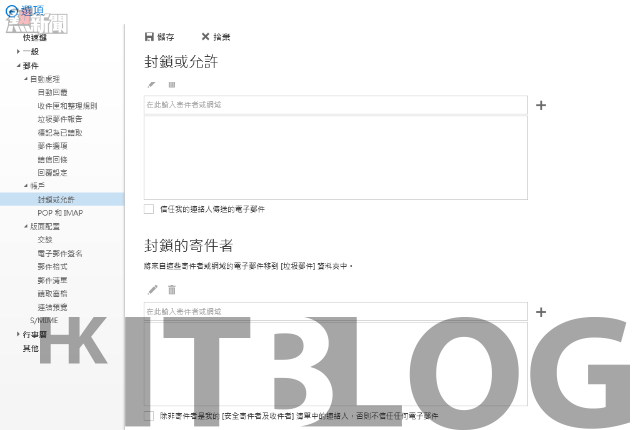
圖24 封鎖或允許管理
針對一些您已經閱讀過的重要郵件,您可能不會立刻將它們刪除掉,但又不希望它們與現行的一般郵件混在一起,這時候就可以點選[封存]連結來將它們集中封存在一個專屬的資料夾之中。如圖 25 所示第一次啟動時,將會出現[設定封存資料夾]的頁面,在此您可以選擇現行的資料夾,或是讓系統幫我們建立一個專屬的[封存]資料夾。

圖25 郵件封存
如圖 26 所示便是系統所幫我們建立的[封存]資料夾,未來任何收件夾中的郵件項目,只要點選了[封存]的功能連結,便會自動將該郵件項目移動到此資料夾之中。
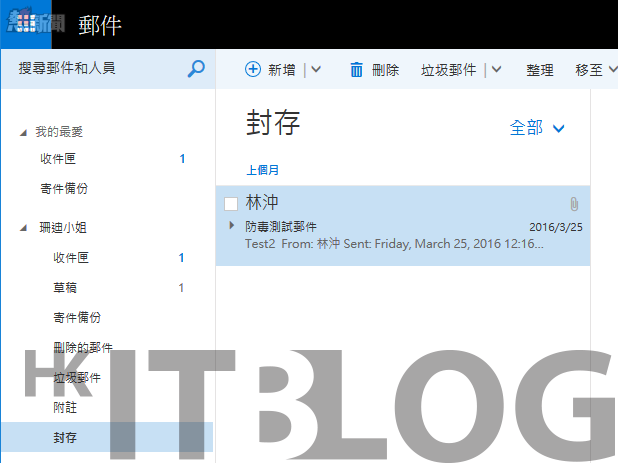
圖26 完成封存
關於在 Outlook 網頁版本的郵件封存功能,實際上還有第二種自動封存郵件項目的功能,我們稱它為[原位封存]。而它的封存位置並非在主要信箱的資料夾中,而是管理員預先幫使用者所特別啟用的[封存信箱]功能。一旦啟用了封存信箱功能之後,使用者除了可以隨時以手動方式,將任何郵件項目拖曳至附屬的封存信箱資料夾之外,也可以像如圖 27 所示一樣,透過[指派原則]來挑選由管理員預先建立好的各種原則設定,讓郵件項目在到期時自動被移動到封存信箱之中。
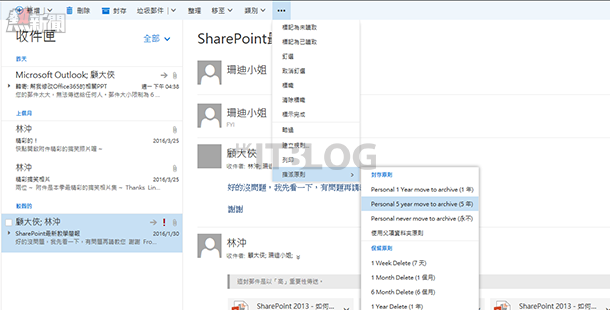
圖 27 指派原則
如圖 28 所示便是附屬的[原位封存]信箱頁面,由於它也是一個信箱資料庫,因此管理人員也能夠去額外設定它的配額大小,換句話說這裡所存放的郵件項目,就不會佔用主要信箱的可用空間。

圖 28 原位封存
大量郵件快速整理技巧
身為 IT 管理人員的您,一定經常聽到有使用者在抱怨 Email 信箱空間不夠用的問題,然而這個問題的根本原因並非是信箱真的不夠大,而是兩個主要問題所造成,一是使用者必須每天同時接收來自同事、廠商、合作夥伴以及客戶的大量 Email;二是他們不懂得一些管理大量Email的小技巧,以至於讓個人信箱變成了檔案伺服器。
待續……
相關文章:
展現 IT 部門的存在價值!網管人如何將 IT 知識教授公司員工?
展現 IT 部門的價值:Exchange Server 2016 Outlook 網頁版輕鬆設定
3 天內 150 封郵件:如何設定離線狀態讓你輕鬆讀取?
企業電郵實用技巧:撰寫郵件時不可錯過的功能
企業電郵實用技巧:收件者不可錯過的功能
企業電郵實用技巧:Outlook 網頁版如何封存郵件?
企業電郵實用技巧:Outlook 網頁版如何封存郵件?
https://www.facebook.com/hkitblog
















